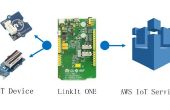Stap 3: Programmeren en testen





Deze Arduino telefoon bevat de volgende hoofdfuncties.
1. Ontvang & signaal, brief input
2. bellen en oproepen beantwoorden
3. real-time weergave van de klok
4. een handig en beknopt UI, u kunt een functie door het glijden van uw vinger op het scherm in te schakelen. Een standaard 12 belangrijkste invoermethode voor het bericht invoeren.
U kunt alle Arduino telefoon code opvragen van de Github, met inbegrip van de afhankelijke bibliotheken.
---Volgende werd bijgewerkt op Dec 7, 2015---
1. Wanneer u worden naar de github pagina, vinden een Downloaden ZIP -knop, klik om te downloaden van de code.
2. de code die u hebt gedownload is niet een Arduino library, het is een schetsboek, die alle van de bibliotheek die het project moet omvatten.
3. unzip het bestand dat u had gedownload van github, krijgt u een map met de naam ArduinoPhone-meester.
4. open uw Arduino IDE, klik op bestand > Voorkeuren > Sketchbook locatie, blader naar de map die we hierboven - ArduinoPhone-master had vermeld. Klik vervolgens op OK als u wilt opslaan.
5. Sluit en heropen Arduino IDE, klikt u op bestand > Sketchbook > PhoneCode, dan is de belangrijkste code van Arduino telefoon open.
6. Kies de juiste bestuur en de poort voor het uploaden van de code.
Verwijzen naar de afbeelding hierboven.
---Hierboven werd bijgewerkt op Dec 7, 2015---
Een veel moeilijker probleem is echter dat deze telefoon Arduino is niet fysieke knoppen
(behalve de Reset knop-schakelaar en GPRS). Het beheren van de UI zal dus een uitdagende taak.
Gelukkig, TFT Touch levert niet alleen een display functie, ook een touch screen-functie.
We kunnen dus de UI door gebaar, zoals links-vegen en rechts-vegen.
Het deze stap, zullen we laten zien hoe ArduinoPhone werkt. En de foto geeft aan de workflow van ArduinoPhone.
Ten slotte, het openen van ArduinoPhone.ino met Arduino IDE, vervolgens uplaod broncode te ArduinoPhone.